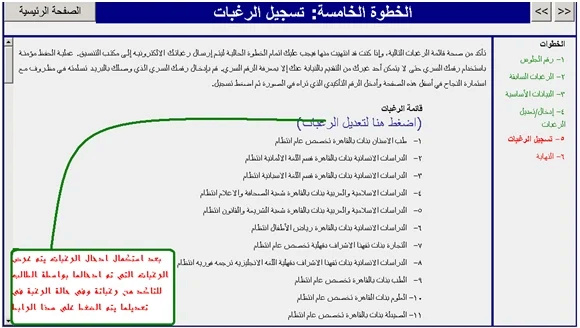خطوات تسجيل رغبات طلاب الثانوية الأزهرية متاح الآن
خطوات تسجيل رغبات طلاب الثانوية الأزهرية متاح الآن
السبت 07 سبتمبر 2024, 10:52
خطوات تسجيل رغبات طلاب الثانوية الأزهرية
وتقدم "المعلم القدوة " لطلاب الثانوية الأزهرية شرح مفصل لكيفية تسجيل وتعديل الرغبات على موقع التنسيق من خلال اتباع الخطوات التالية:
الدخول على موقع التنسيق من خلال هذا الرابط
- ستظهر لك دليل البنين ودليل البنات والذي يحتوي على شروط وقواعد القبول في الكليات والمعاهد وكذلك يمكنك الاطلاع على الحدود الدنيا للكليات والمعاهد لآخر عامين.
إذا كنت تدخل لتسجيل رغباتك لأول مرة ستظهر لك الشاشة التالية شاشة رقم (3).
- اما اذا كنت قد سبق لك إدخال رغباتك من قبل واردت تعديلها ستظهر لك الشاشة رقم (4).
- إذا كنت من إحدى محافظتي (شمال سيناء أو جنوب سيناء) فإنه متاح لك التسجيل في واحدة من منطقتين
( منطقة القاهرة أو منطقة الوجه البحري) وعند دخولك إلي شاشة البيانات الأساسية سيجد أنه مفتوح لك التقديم في منطقة الوجه البحري كمنطقة رئيسية فإذا أردت تقديم رغباتك في هذه المنطقة اضغط علي الخطوة التالية أما إذا أردت تغيير المنطقة وتقديم رغباتك في منطقة القاهرة فانك ستجد أسفل الجزء الخاص باسم المنطقة عبارة.
"هل ترغب في تبديل المنطقة" بالضغط عليها ستقوم بتغيير المنطقة إلى منطقة القاهرة واخيرا اضغط علي الخطوة التالية.
- إذا كنت من محافظة (البحر الأحمر) فانه متاح لك التسجيل في واحدة من منطقتين (منطقة القاهرة أو منطقة الوجه القبلي) وعند دخولك إلى شاشة البيانات الأساسية ستجد أنه مفتوح له التقديم في منطقة الوجه القبلي كمنطقة رئيسية فإذا أردت تقديم رغباتك في هذه المنطقة اضغط على الخطوة التالية أما إذا أردت تغيير المنطقة وتقديم رغباتك في منطقة القاهرة فانك ستجد أسفل الجزء الخاص باسم المنطقة عبارة "هل ترغب في تبديل المنطقة" بالضغط عليها ستقوم بتغيير المنطقة إلي منطقة القاهرة واخيرا اضغط علي الخطوة التالية.
- أما اذا كنت من أي محافظة أخرى غير المحافظات الثلاث (شمال سيناء - جنوب سيناء - البحر الأحمر)
فإنه لن تظهر لك هذه الجملة وبالتالي لن يمكنك تغيير المنطقة واخيرا اضغط على الخطوة التالية.
- ملحوظة هامة: في حالة وجود أي أخطاء في بياناتك الأساسية يجب الاتصال على رقم (19468).
إذا كنت قد تقدمت برغباتك من قبل واردت الدخول لتعديل رغباتك ستظهر له الشاشة التالية
- شاشة (4)- حيث يمكنك من خلالها تعديل رغباتك السابقة وذلك من خلال الضغط على رابط "تعديل هذه القائمة" أو البدء في إدخال قائمة رغبات جديدة من خلال الضغط على رابط "قائمة جديدة".
سواء أن كنت قادما من شاشة (3) أو شاشة (4) ستظهر لك شاشة إدخال الرغبات - شاشة (5) - لتبدأ في إدخال رغباتك.
- ولتسهيل عملية إدخال الرغبات سيظهر امامك اختياران:
(1) الاختيار الأول: ستظهر فيه جميع الكليات المتاحة لك.
(2) الاختيار الثاني: تقسم فيه الكليات إلى مجموعات علي حسب نوع الدراسة، مثلا: "إذا اخترت اسم (كلية طب) ستظهر لك جميع كليات الطب المتاحة لك".
- وبعد ذلك يتم اختيار الرغبة بالضغط على زر "إضافة" الموجود في الصورة التالية.
- يمكنك التحكم في ترتيب الرغبات بعد إضافتها بالتقدم أو التأخير باستخدام الأسهم المشار إليها في الصورة التالية وكذلك يمكن حذف الرغبة نهائيا من سجل الرغبات وذلك باستخدام رمز( X ).
بعد إتمام ادخال الرغبات يتم الضغط على زر "الخطوة التالية" الموجود أسفل الشاشة.
( بعد الضغط على "تسجيل" في الشاشة السابقة تظهر لك الشاشة التالية - شاشة (7) - وفيها كل الرغبات وكل البيانات التي تم إدخالها والتي يمكن طباعتها في حالة وجود طابعة متصلة بالجهاز وذلك بالضغط على زر "اطبع الاستمارة وإيصال التسليم" الموجود في وسط الشاشة والمشار إليه في الصورة.
بعد الضغط على "تسجيل" في الشاشة السابقة تظهر لك الشاشة التالية - شاشة (7) - وفيها كل الرغبات وكل البيانات التي تم إدخالها والتي يمكن طباعتها في حالة وجود طابعة متصلة بالجهاز وذلك بالضغط على زر "اطبع الاستمارة وإيصال التسليم" الموجود في وسط الشاشة والمشار إليه في الصورة.
بعد الضغط على الخطوة التالية في الشاشة رقم (5) ستظهر لك قائمة بالرغبات التي أدخلتها لتتأكد منها كما في الشاشة التالية شاشة (6) - فإذا أردت التعديل في أي رغبة منها قم بالضغط على رابط "اضغط هنا لتعديل الرغبات" والشاشة (6) نظرا لطولها فقد تم تقسيمها علي صورتين).
________________________________________________
جاري تحميل مناهج 2025 كل الفرق
- خطوات تسجيل رغبات طلاب المرحلة الثانية بالتنسيق
- الآن متاح رابط تسجيل طلاب الشهادة الإعدادية2024 الحاصلين على الحد الأدنى للإلتحاق بالثانوي العام
- رابط موقع تسجيل قدرات كليات الثانوية العامة 2020 الآن متاح التسجيل
- قواعد تسجيل رغبات طلاب الثانوية العامة بالتنسيق الجامعي
- الموقع الرسمى للتنسيق و تسجيل رغبات الحاصلين على الثانوية العامة والأزهرية 2019 مفتوح الآن لإستقبال الرغبات على هذا الرابط
صلاحيات هذا المنتدى:
لاتستطيع الرد على المواضيع في هذا المنتدى